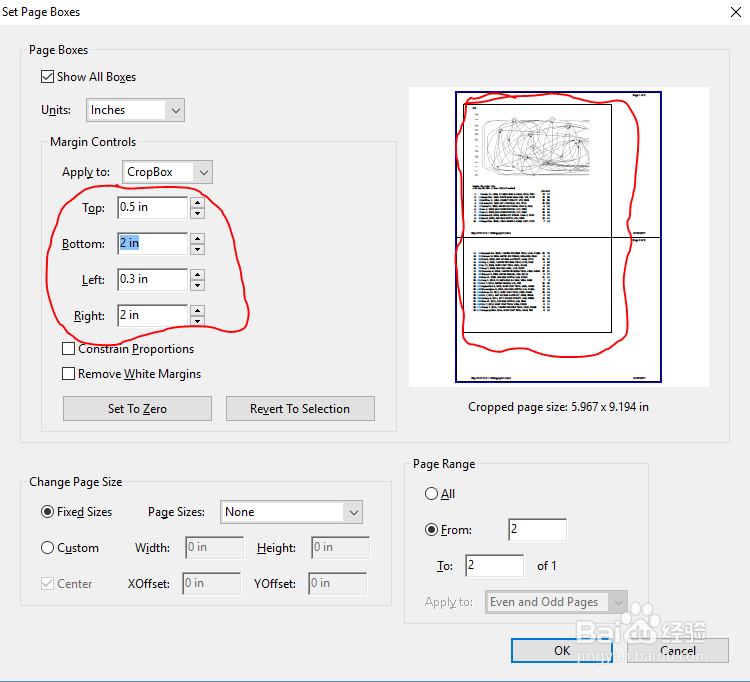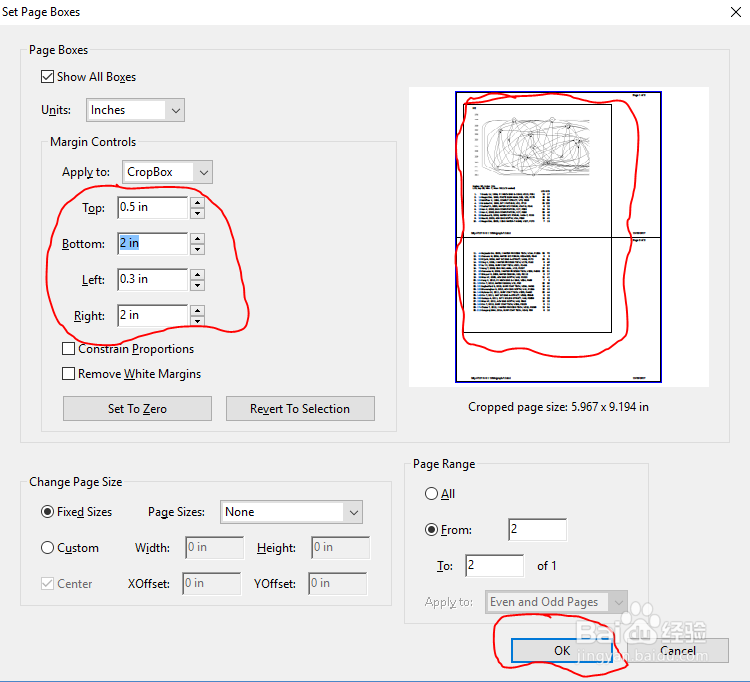1、用Acrobat打开你要编辑的文档,如下图所示。可以看到,这个页面右边空白很大,没有用处,还占用存储空间,我们得把空白除去。
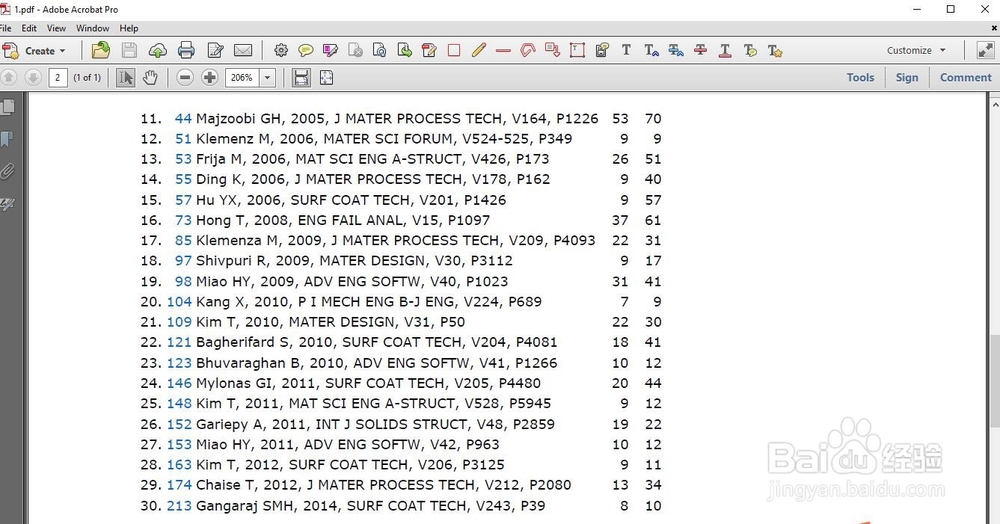
2、在这个界面右上方一次点击(或者直接按下Ctrl+R组合件)View→Hide/Show→Grids&Rulers→Rul髫潋啜缅ers,打开标尺,以便于精确调整页面尺寸。打开Rulers后的界面如下图。可以看出下图中左边和顶上出现了标尺刻度。
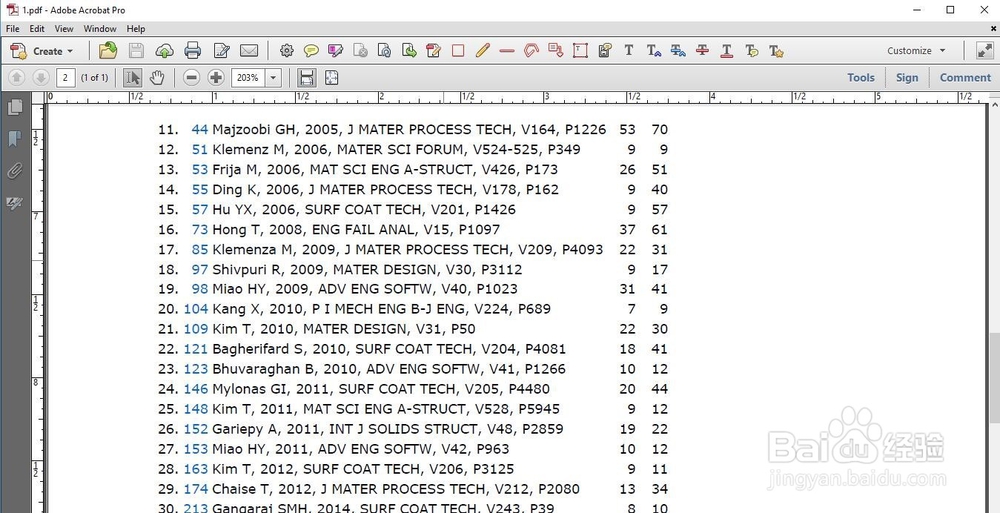
3、依次点击右上角的Tools→Pages→Crop,这时候看到光标变成了一个星形。然后再文档页面内任意地方按下左键拉出一个矩形框,松开鼠标按下enter键。这时候会出现编辑页面的对话框,如下图。接下来将在下图红色框内进行编辑。
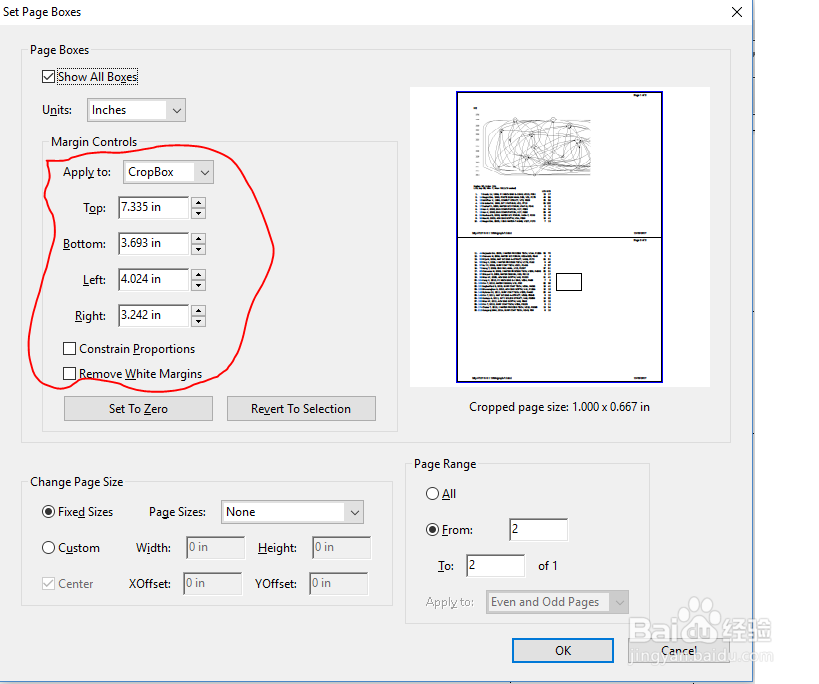
4、红色框中的四个选项,Top, Bottom, Left和Right分别代表到页面边上的距离,这四个距离也就决定了一个矩形框。这个捷态奥轹矩形框中的内容就是要留下的内容,而框外的就是要去除的。根据自己需要设置好这四个值后,点击对话框右下角的Ok按钮即可。